Tóm Tắt
Hướng dẫn sử dụng chỉnh sửa ảnh online từ cơ bản đến nâng cao
Cắt ảnh, crop ảnhXoay ảnh, lật ngược ảnhResize ảnh, thay đổi kích thước ảnh Đổi đuôi ảnh sang jpg, png…Làm mờ ảnh, làm mờ hậu cảnhTạo khung ảnh Viết chữ lên ảnh, ghép chữ vào ảnhEdit truyện tranhXóa nền ảnh Tạo ảnh đen trắng, trắng đenLàm ảnh cũ điGhép ảnh truy nã Tạo tuyết rơiXóa mắt Xóa mắt đỏ trong ảnhđỏ trong ảnh
Chỉnh sửa ảnh là nhu cầu cơ bản của bất kỳ người dùng nào vì đơn giản ảnh là định dạng được nhiều người yêu thích nhất và ai cũng muốn có được một bức ảnh thật vừa ý. Vậy bạn thường chỉnh sửa ảnh trên thiết bị nào? Thiết bị quen thuộc của nhiều người là máy tính và hiện tại ta còn có thêm điện thoại thông minh (Smartphone) với những ứng dụng phổ biến như Photoshop Express, PicsArt, Snapseed…
Tuy nhiên chỉnh sửa trên máy tính bao giờ cũng dễ dàng, thoải mái và nhiều tính năng hơn so với trên điện thoại.
Trong bài viết này, Bietmaytinh giới thiệu cho bạn iPiccy – Một cung cụ chỉnh sửa ảnh tuyệt vời cho người dùng internet. Khác với Photoshop online mà mình có giới thiệu trước đó, giao diện của iPiccy dễ sử dụng hơn hẳn, mọi thứ đã được tối ưu hóa để ai cũng có thể sử dụng ngay lập tức.
Mặc dù dễ dùng nhưng blog cũng sẽ bổ sung các bài viết hướng dẫn cho bạn, yên tâm nhé.
Các tính năng chính của iPiccy có thể kể đến: Cắt ảnh, resize ảnh, xoay ảnh, chỉnh độ sáng/màu sắc của ảnh, tạo lớp phủ, tạo khung ảnh đẹp, chèn chữ và icon vào ảnh…
Cách mở ảnh
Bước 1: Bấm vào nút Edit a Photo để bắt đầu chỉnh sửa ảnh.

Bước 2: Bấm Open, chọn My computer để tải trong máy tính lên.
Trường hợp bạn muốn chỉnh sửa ảnh từ internet, bấm Web image rồi dán link ảnh vào.
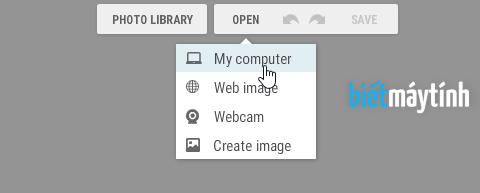
Lưu ảnh
Bước 1: Bấm Save, chọn My computer.

Bước 2: Bấm nút Save to my computer là xong.
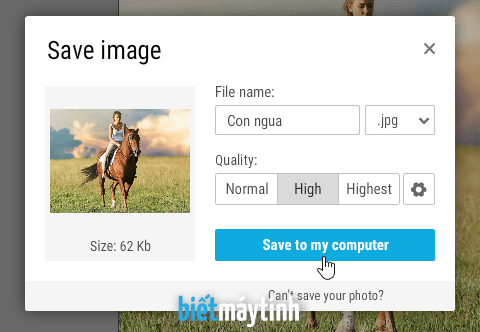
Giờ bạn bấm Close photo để chỉnh sửa ảnh khác hoặc bấm Continue editing nếu muốn tiếp tục chỉnh sửa.

Cuộn xuống dưới
Khi muốn cuộn xuống để tìm các tính năng ở phía dưới, nếu dùng con lăn cuộn chuột, bạn sẽ bị trôi xuống dưới, vì vậy cách đơn giản ở đây là nắm giữ thanh cuộn dọc rồi kéo xuống.
